- 绿色版查看
- 绿色版查看
- 绿色版查看
- 绿色版查看
- 绿色版查看
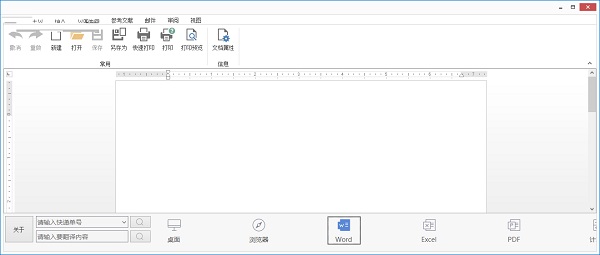
软件功能
1、微精办公官方版为用户提供日常办公功能,可以在软件显示桌面
2、将桌面的软件都集成到一个新的界面,方便你在全屏工作的时候不用切换Windows桌面
3、支持日历显示,可以查看万年历,可以中国节日
4、支持浏览器功能,在软件可以直接启动附加的浏览器
5、可以轻松在百度查找你需要的资源,也方便进入网站
6、支持Word功能。可以对文本编辑。可以对办公项目资料编辑
7、支持Excel功能,轻松设计表格,轻松统计数据
8、也可以在插入公式,也可以对数据排序
9、支持数据验证,支持数据分组管理
10、可以使用计算工具对当前的数据“小计”
11、支持PDF功能,微精办公可以让用户在软件上查看PDF
12、也可以将PDF转换WieWord,也支持打印
13、支持流程图功能,微精办公也可以帮助用户设计流程图
14、可以在软件找到很多流程图形状,可以在流程插入图形
软件特色
1、微精办公大部分功能都是常用的,所以使用起来很方便,上手速度快
2、提供更专业的思维导图设计,帮助用户制作脑图
3、可以在软件查看流程图的基本形状,可以直接将形状添加到流程图
4、可以显示七边形、十边形、平行四边形
5、也可以在思维图界面添加网站,添加想法
6、也可以思维图分析未来工作计划,分析问题
7、支持绘图,在类似电子白板的界面绘制矩形、三角形
安装方法
1、下载软件直接启动安装,点击下一步就可以继续
2、提示软件的安装地址,可以设置为C:Program Files (x86)微精科技微精办公
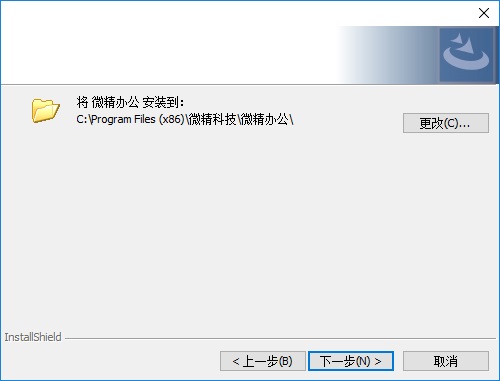
3、显示安装模式,点击下一步直接安装
4、软件即将安装到你的电脑,点击安装就可以了
5、提示安装进度,等待软件安装结束吧
6、显示安装完毕界面,点击完成退出安装引导界面
使用方法
1、打开微精办公软件,这里是软件的使用界面,自动将桌面的文件夹以及软件图标显示,右边是日落
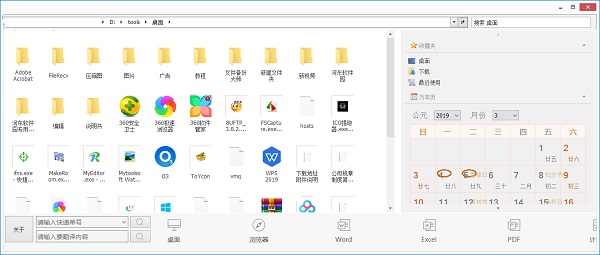
2、通过将桌面的软件显示,可以更方便查找你的应用程序,不需要慢慢的查找软件
3、这里是浏览器界面,可以在软件查看百度,输入内容就可以查找
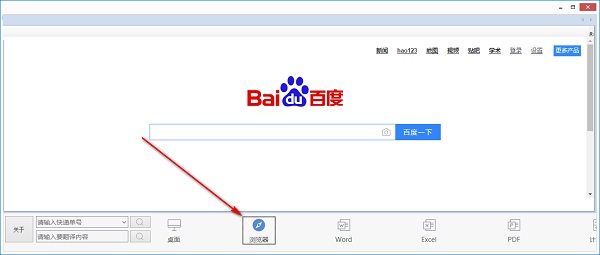
4、其他常用的办公软件,在软件直接打开Word、打开Excel,这些工具都是软件自带的,不需要在电脑安装Microsoft office
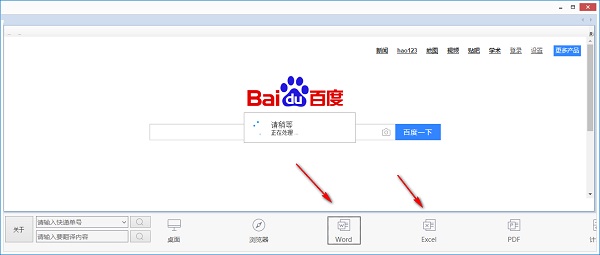
5、Word编辑界面就是这样的,虽然功能很少,还是编辑文本还是足够了
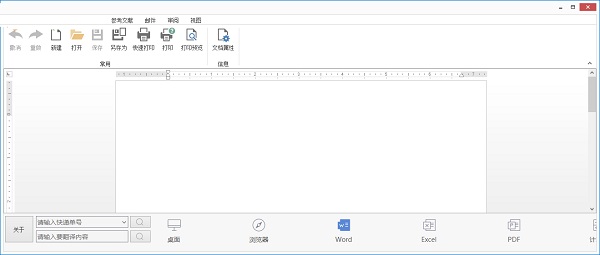
6、在微精办公就可以找到办公常用的软件,编辑表格也更方便,适合常用Excel软件的朋友
7、如果你需要计算简单的加减乘除就在软件打开“计算器”
8、如果需要对一个项目设置施工流程,可以打开软件的流程图功能,在软件添加流程常用的图形
9、如果需要统计数据以及汇总项目就可以建立思维导图,可以将问题内容编辑为导图
10、绘图功能,在软件可以绘图,教学的时候就可以启动图片处理进入绘图界面
更新日志
1.优化软件反应速度
2.增加桌面排列顺序
3.网络便签功能
4.日程安排
华军小编推荐:
微精办公官方版是一款集常用办公软件一体的优秀办公软件,该软件能够满足大家日常工作的需要,有效提高工作的效率







































有用
有用
有用